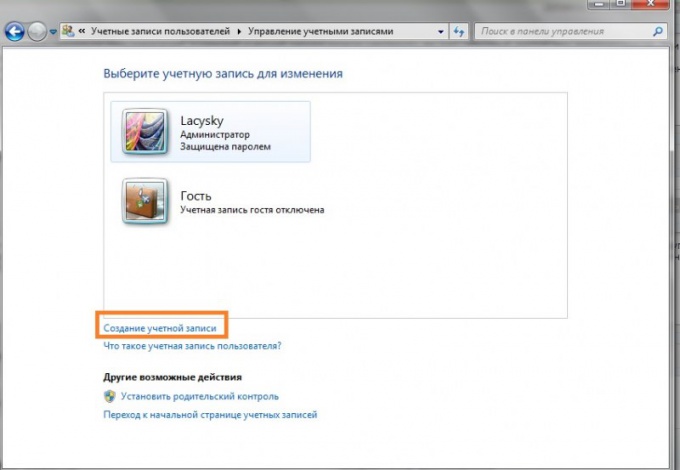Kaip pakeisti savo sąskaitą "Windows 7"
Kaip pakeisti savo sąskaitą "Windows 7"
Technologinė pažanga eina į priekį ir rinkojenuolat yra kažkas naujo. Vartotojai neturėjo laiko priprasti prie vienos operacinės sistemos, nes jau pasirodė nauja. Tačiau Windows 7 vis dar išlieka paklausa.

Instrukcijos
1
Galite atlikti visus savo paskyros nustatymuspatekti per valdymo skydelį. Pirmiausia turite atidaryti meniu Pradėti. Jis yra užduočių juostoje apačioje ir yra pažymėtas apvaliu mygtuku su keturių fragmentų vėliava.
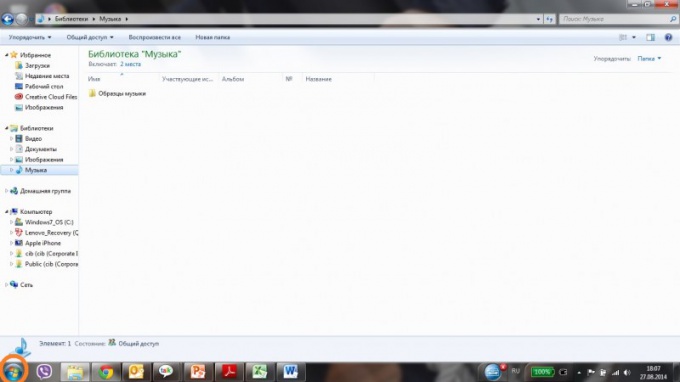
2
Meniu "Pradėti" turite pasirinkti "Panel"valdymas ", kuris yra kairiojoje pusėje. Valdymo skydelis yra "Microsoft Windows" operacinės sistemos vartotojo sąsajos dalis. Su juo galite atlikti pagrindinius sistemos nustatymo veiksmus, pavyzdžiui, įdiekite arba pašalinkite programas, įjunkite specialias funkcijas, pasirinkite savo darbalaukio dizainą ir temas ir pan.

3
"Windows 7" - valdymo skydo vaizdasskiriasi nuo tos, kuri buvo ankstesnėse sistemos versijose. Norėdami valdyti paskyrą, turite pasirinkti meniu elementą "Vartotojo abonementai ir šeimos saugumas". Valdymo skydelyje rodomi du sub-punktai: "Vartotojų abonementų pridėti ir šalinimas" ir "Tėvų kontrolė visiems vartotojams". Bet pakeisti vartotojo sąskaitą pagrindinis dalykas.

4
Po to atidaromas paskyros valdymo meniu.įrašai. Pirmas meniu elementas yra bendras elementas "vartotojo abonementai". Reikia pakeisti savo sąskaitą. Naujame lange galite pakeisti slaptažodį, paskyros paveikslėlį, pavadinimą ir tipą ir pakeisti naudotojo paskyros valdymo nustatymus.

5
Jei nuspręsite pakeisti savo paskyros paveikslėlįpasirinkite atitinkamą elementą. Atsidaro langas su keliomis nuotraukomis. Piešimas bus rodomas sveikinimo ekrane ir meniu Pradėti. Norėdami patvirtinti savo pasirinkimą, spustelėkite mygtuką "Keisti nuotrauką". Jei nuotraukų pasirinkimas atrodo menkas, yra galimybė pasirinkti kitą nuotrauką. Tokiu atveju, norėdami parodyti paskyrą, pasirinkite bet kurį dokumento vaizdą.

6
Jei norite pakeisti savo paskyros pavadinimą,pasirinkite reikiamą meniu elementą. Kaip ir kitais atvejais, atsidarys naujas langas. Galite įvesti bet kurį pavadinimą dvidešimt simbolių. Norėdami patvirtinti ir išsaugoti pakeitimus, spustelėkite mygtuką "Pervardyti". Jei norite grįžti į ankstesnį meniu, nekeisdami paskyros pavadinimo, spustelėkite Atšaukti.
7
Jei kompiuteryje yra daugiau nei vienas vartotojas,Kiekviena paskyra gali būti sukonfigūruota pagal jo tipą: įprasta prieiga arba administratorius. Pirmąja parinktimi galite naudoti daugumą programų ir keisti tuos sistemos nustatymus, kurie neturės įtakos kitų naudotojų nustatymams ir kompiuterio saugumui. Administratoriai turi pilną prieigą prie kompiuterio ir gali atlikti bet kokius pakeitimus. Atminkite, kad kompiuteryje turi būti bent vienas administratoriaus naudotojas.
8
Taip pat galite kurti papildomas paskyrasarba valdyti kitas paskyras meniu elementu "Tvarkyti kitą paskyrą". Naujame lange bus rodomos visos paskyros kompiuteryje. Jei norite sukurti naują, pasirinkite "Sukurti paskyrą" žemiau. Pagal numatytuosius nustatymus antroji paskyra yra pavadinta "Svečias".